win7打开投屏功能的方法 win7投屏功能如何打开
更新时间:2023-06-29 14:50:01作者:zheng
有些用户想要打开win7电脑的投屏功能来将画面投屏到其他设备,但是不知道该如何操作,今天小编就给大家带来win7打开投屏功能的方法,如果你刚好遇到这个问题,跟着小编一起来操作吧。
具体方法:
1.进入Windows
确保电脑和电视连在同一个WiFi下,打开网络,看看是否可以被电脑识别。然后在【开始】菜单输入【services.msc】,进入Windows服务;
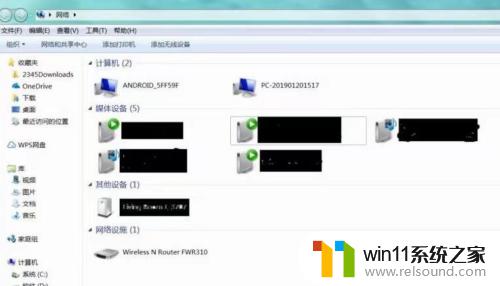
2.设置启动
找到SSDP Discovery,并右键设置启动(自动);再找到 Windows MediaPlayer Network Sharing Service,右键设置启动(自动);
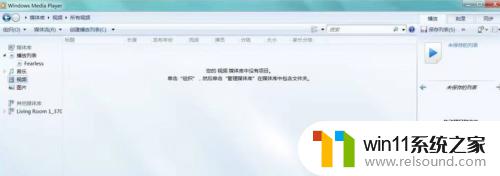
3.设置为家庭网络
然后再在【网络和共享中心】中将当前电脑的无线网络类型设置为【家庭网络】。

4.打开windows media player
在【开始】菜单搜索打开windows media player;在【媒体流】中,勾选【允许远程控制我的播放器】和【自动允许设备播放我的媒体】;选择更多流选项】,选择全部允许;
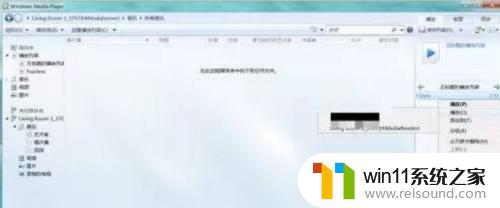
5.选择无线投屏
在已经连接好同一个WiFi的手机上选择【无线投屏】,在列表中找到您的手机即可。
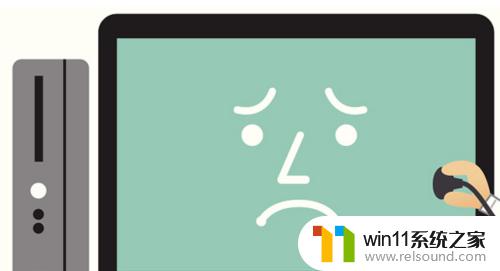
以上就是win7打开投屏功能的方法的全部内容,有需要的用户就可以根据小编的步骤进行操作了,希望能够对大家有所帮助。
win7打开投屏功能的方法 win7投屏功能如何打开相关教程
- win7如何打开电脑摄像头功能 win7系统自带摄像头怎么打开
- 任务管理器win7在哪里打开 win7任务管理器打开方法
- win7系统没有蓝牙功能怎么办 win7电脑蓝牙开关不见了解决方法
- win7电脑任务管理器在哪里打开 win7如何快速打开任务管理器
- 如何取消电脑开机密码win7 清除win7登录密码设置方法
- win7如何设置打印机共享网络打印 win7怎样设置网络打印机共享
- win7隐藏文件夹怎么找出来 win7查看隐藏文件的方法
- windows7自带录屏怎么用 windows7如何用自带的录屏
- win7系统一键还原的操作方法 win7如何使用一键还原
- win7魔兽争霸全屏设置教程 win7魔兽争霸怎么调全屏
- win7共享给xp
- 如何删除微软拼音输入法win7
- 由于无法验证发布者,所以windows已经阻止此软件win7
- win7系统注册表在哪里
- win7主机连接电视怎么设置
- 文件共享 win7
win7系统教程推荐